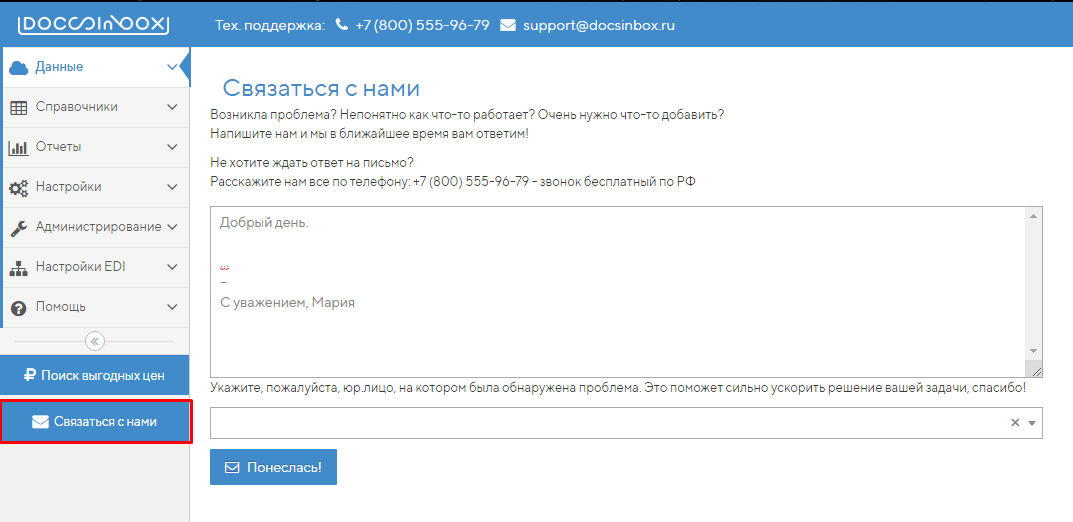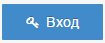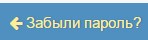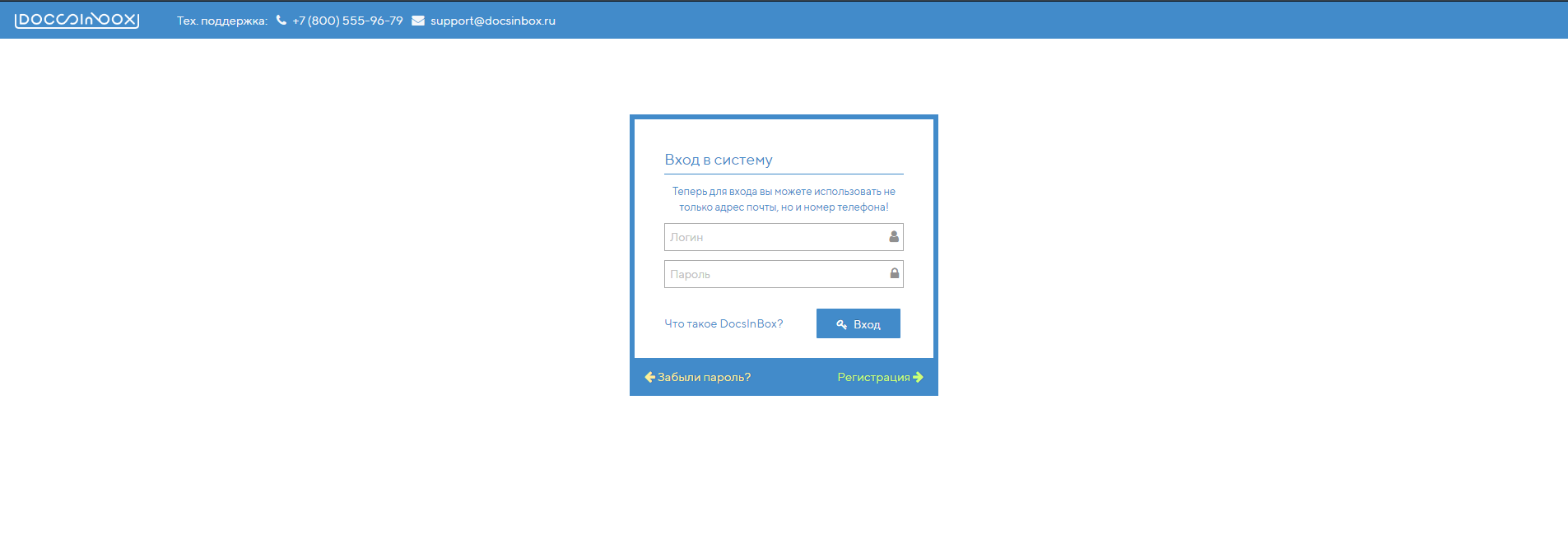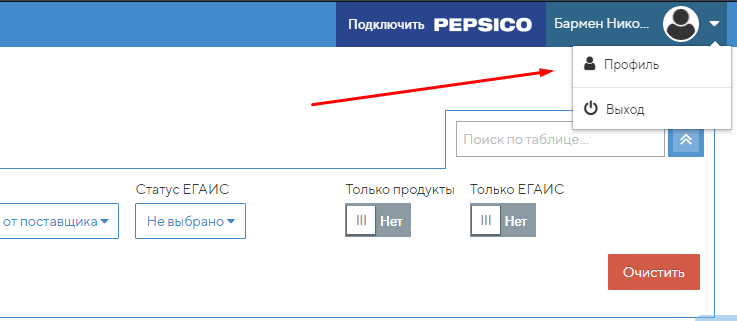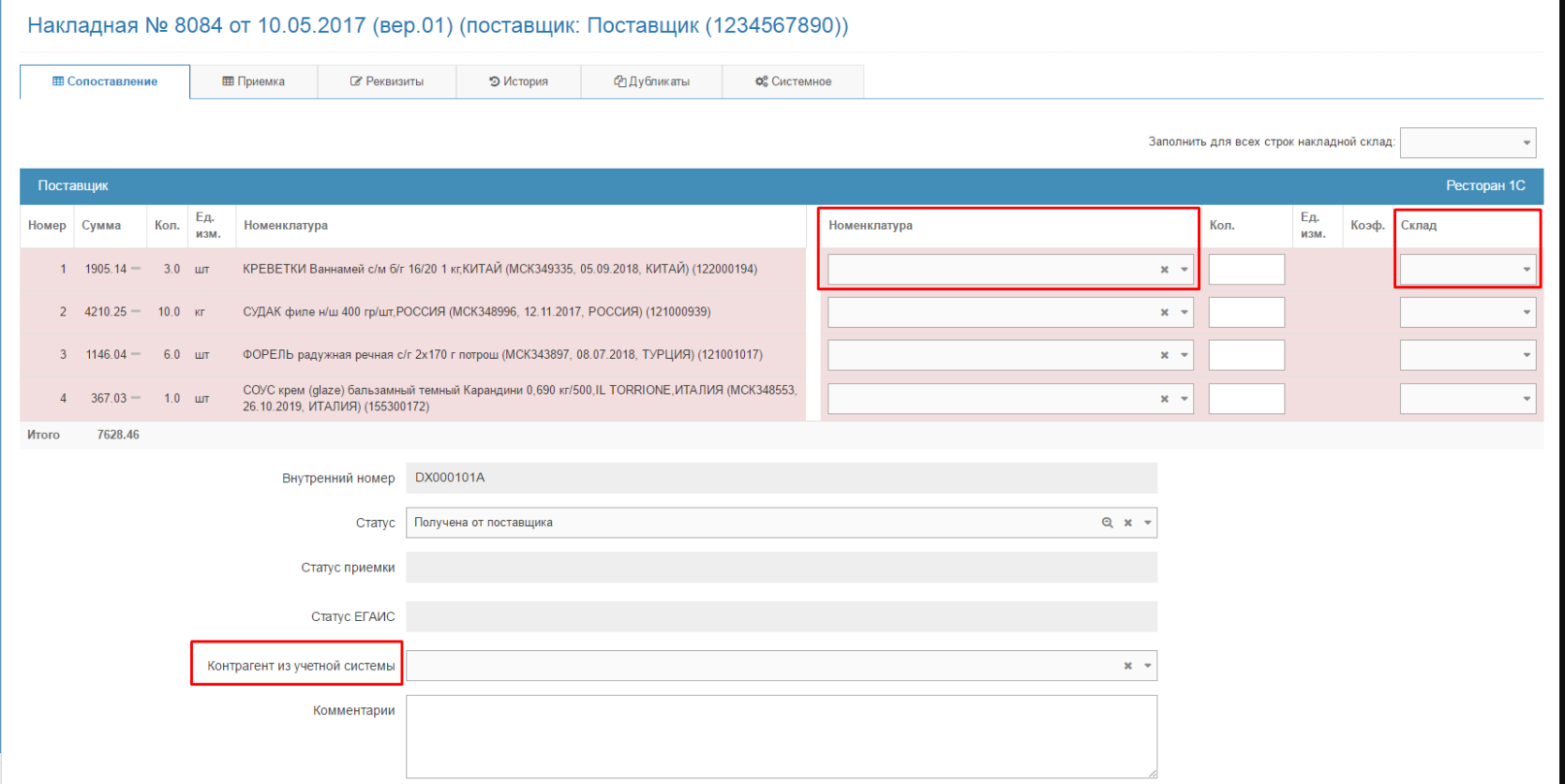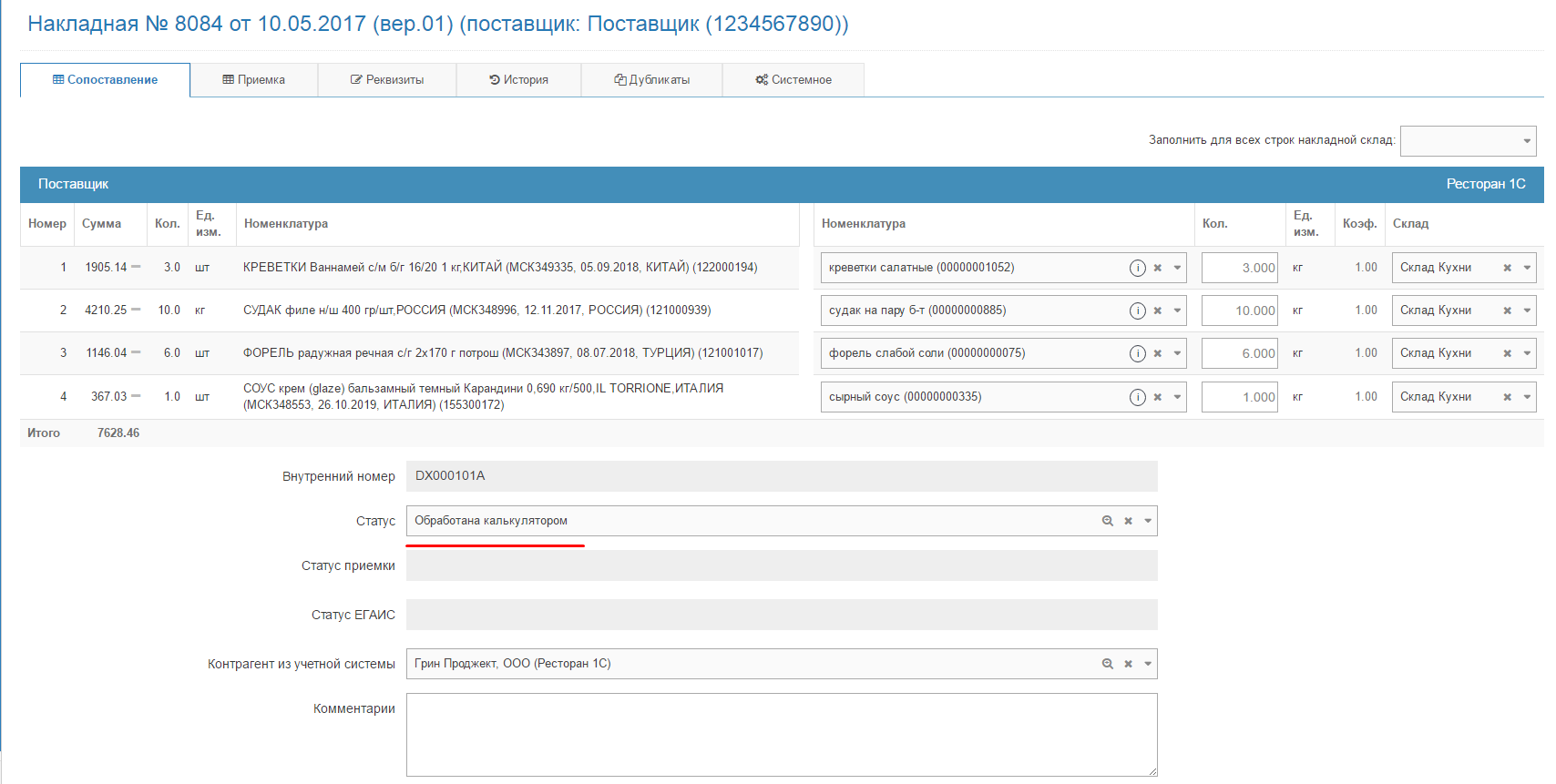Версия документа: 1.0
Дата обновления инструкции: 10.05.2017
| Info |
|---|
Вы можете сохранить эту инструкцию в pdf или word: |
| Info |
|---|
Если вы заметите неточности в инструкции или опечатки, или что-то описано непонятно, вы можете с нами связаться по электронной почте: support@docsinbox.ru Вы можете написать нам вопрос прямо из системы, выбрав пункт "Помощь" / по кнопке "Связаться с нами": |
Содержание документа
...
| Info | ||
|---|---|---|
| ||
Мы рекомендуем использовать последние версии самых распространенных браузеров: Google Chrome Mozilla Firefox Microsoft Internet Explorer OperaДругие браузеры по возможности поддерживаются, но работа всей функциональности с ними не гарантируется. Используйте браузер в обычном режиме, в приватном ("частном", "инкогнито") работать будет не все, и система сообщит вам об этом при входе. |
...
На экране логина введите Ваши логин (e-mail адрес) и пароль, и нажмите "Вход" . Если вы забыли свой пароль, его можно восстановить перейдя по ссылке "Забыли пароль?" .
Свои данные пользователя (и пароль в т.ч.) можно изменить в личном кабинете пользователя. Там же можно отключить получение технических и системных сообщений на электронную почту. Мы очень не рекомендуем это делать, мы стараемся отправлять вам только действительно важную информацию и никакого спама!
2. Запуск файла обработки в 1С Ресторана и ей настройка
...
Откройте накладную, которую необходимо выгрузить в 1С и проведите сопоставление номенклатуры Поставщика (левая часть) с номенклатурой Ресторана (правая часть) путём заполнения граф: номенклатура, склад, контрагент из учётной системы.
После того, как все графы заполнены, строки накладной перестают подсвечиваться розовым цветом и произведено сохранение сопоставления, накладная получит статус "Обработана калькулятором".
3.3. Кнопка "3. Загрузить накладные". Экспорт накладной в 1С Ресторана
...